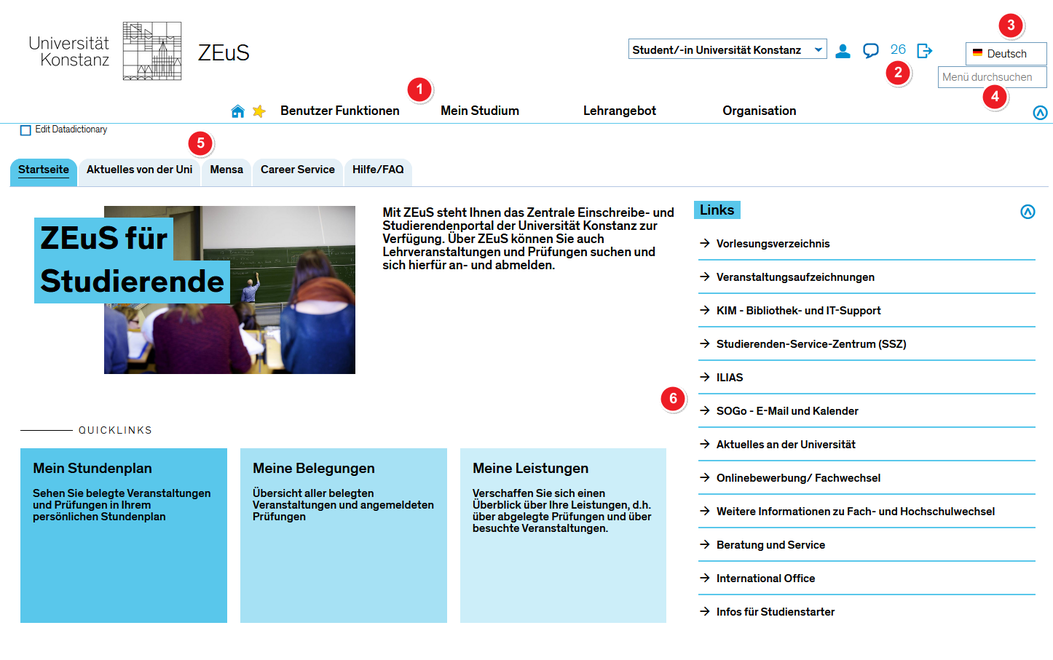ZEuS Start: Unterschied zwischen den Versionen
Aus ZEuS-Wiki
→Siehe auch: Korrektur Text |
Keine Bearbeitungszusammenfassung |
||
| (35 dazwischenliegende Versionen von 2 Benutzern werden nicht angezeigt) | |||
| Zeile 1: | Zeile 1: | ||
{{ DISPLAYTITLE:Ihre Start-Seite im ZEuS-Portal für Studierende }} | {{ DISPLAYTITLE:Ihre Start-Seite im ZEuS-Portal für Studierende }} | ||
==Erklärvideo== | |||
{{Video|d2b5wWL2A_c}} | |||
==Einführung - Ihr Start mit ZEuS== | ==Einführung - Ihr Start mit ZEuS== | ||
Nach dem Login als | Nach dem Login als Studierende(r) kommen Sie auf Ihre persönliche Startseite. Dort stehen für Sie zunächst verschiedene Informationsbereiche, so genannte Portlets, zur Verfügung. Weitere Funktionen finden Sie derzeit in folgenden Menüs | ||
* Meine Funktionen | *Meine Funktionen | ||
* Mein Studium | *Mein Studium | ||
* Lesezeichen | *Lehrangebot | ||
*Organisation | |||
*Lesezeichen | |||
{| style="border: 2px; border-style: solid; border-color: #00a9e0; width: 100%;" cellspacing="5" | |||
{| style="border: 2px; border-style: solid; border-color: #00a9e0; width: 100% | |||
|- | |- | ||
| style="width: 33%;"| | | style="width: 33%;" | | ||
{{Klappbox-bluespice| | {{Klappbox-bluespice|[[Datei:ZEuS_icon_Screenshot.png|ZEuS_icon_Screenshot.png]] Ansicht der Startseite nach dem Login|2= [[Datei:ZEuS_Startseite.png|1053x1189px]]}} | ||
|} | |} | ||
{| | {| | ||
|- | |- | ||
| style="text-align: left; vertical-align: top;"|[[Datei:ZEuS_Stempel1.png | | style="text-align: left; vertical-align: top; width: 50px;" |[[Datei:ZEuS_Stempel1.png|24x24px]] | ||
| style="text-align: left; vertical-align: top;"|In der obersten Zeile befinden sich die Menüs. Das jeweils aktive ist blau hinterlegt. | | style="text-align: left; vertical-align: top;" |In der obersten Zeile befinden sich die '''Menüs'''. Das jeweils aktive Menü, aus dem gerade ein Menüpunkt angezeigt wird, ist blau hinterlegt. | ||
|- | |- | ||
| style="text-align: left; vertical-align: top;"|[[Datei:ZEuS_Stempel2.png | | style="text-align: left; vertical-align: top;" |[[Datei:ZEuS_Stempel2.png|24x24px]] | ||
| style="text-align: left; vertical-align: top;"| | | style="text-align: left; vertical-align: top;" |In der '''Navigationsleiste''' am oberen Bildschirmrand befinden sich unter anderem der Abmelde-Button und die Zeitanzeige bis zum automatischen Timeout. | ||
|- | |- | ||
| style="text-align: left; vertical-align: top;"|[[Datei:ZEuS_Stempel3.png | | style="text-align: left; vertical-align: top;" |[[Datei:ZEuS_Stempel3.png|24x24px]] | ||
| style="text-align: left; vertical-align: top;"| | | style="text-align: left; vertical-align: top;" |In diesem Dropdown-Menü können Sie die '''Sprache''' umschalten. Derzeit ist ZEuS auf ''Deutsch'' und ''Englisch'' verfügbar. | ||
Sie | |- | ||
| style="text-align: left; vertical-align: top;" |[[Datei:ZEuS_Stempel4.png|24x24px]] | |||
| style="text-align: left; vertical-align: top;" |Im Texteingabefeld '''Menü durchsuchen''' haben Sie die Möglichkeit, durch Eingabe eines Suchbegriffes die Menüpunkte zu sehen, deren Titel den eingegebenen Begriff enthalten. | |||
|- | |- | ||
| style="text-align: left; vertical-align: top;"|[[Datei: | | style="text-align: left; vertical-align: top;" |[[Datei:ZEuS_Stempel5.png|24x24px]] | ||
| style="text-align: left; vertical-align: top;"| | | style="text-align: left; vertical-align: top;" |Auf der Startseite sehen Sie verschiedene '''Registerkarten'''. Momentan sind folgende eingerichtet: | ||
*''Startseite'' enthält allgemeine Informationen ZEuS und verschiedene Links rund ums Studium. | |||
*Auf der Registerkarte ''Aktuelles von der Uni'' werden die Meldungen aufgeführt, die Sie auch auf der [https://www.uni-konstanz.de/universitaet/aktuelles-und-medien/aktuelle-meldungen/aktuelles/ Homepage der Universität] unter ''Aktuelles'' finden. | |||
*Die Registerkarte ''Mensa'' bietet Ihnen eine Übersicht über das tagesaktuelle Speisenangebot von Seezeit auf dem Gießberg. | |||
*Auf der Registerkarte ''Career Service'' finden Sie Informationen zur [[ZEuS_PraktikaStellenSuchen|neuen Praktika- und Stellendatenbank]]. | |||
*''Hilfe/FAQ'' hält Infos zu Ansprechpartnern, Statuskürzeln für Leistungen und Wiki-Links bereit. | |||
|- | |- | ||
|[[Datei:ZEuS Stempel6.png|24x24px]] | |||
| | |Informationen zu verschiedenen Themen werden in einzelnen Portlets dargestellt. So finden Sie beispielsweise im Portlet '''Quicklinks''' eine genaue Anleitung dazu, wie Sie eine neue TAN-Liste für die Prüfungsanmeldung, das Portlet '''Sie benötigen Hilfe?''' gibt Ihnen einen Hinweis darauf, wo Sie Anleitungen für die Arbeit in ZEuS finden und einen Link zum ZEuS-Wiki. | ||
|} | |||
| | |||
==Siehe auch== | ==Siehe auch== | ||
{{mb-idee| | {{mb-idee| | ||
| Zeile 49: | Zeile 54: | ||
<li>[[ZEuS_AllgHinweise|Allgemeine Hinweise zur Bedienung von ZEuS]]</li> | <li>[[ZEuS_AllgHinweise|Allgemeine Hinweise zur Bedienung von ZEuS]]</li> | ||
</ul>}} | </ul>}} | ||
[[Kategorie:Startseite]] | [[Kategorie:Startseite]] | ||
[[Kategorie:Student]] | [[Kategorie:Student]] | ||
[[Kategorie:ZEuS für Studierende]] | [[Kategorie:ZEuS für Studierende]] | ||
[[Kategorie:Sprache]] | |||
[[en:ZEuS_Start]] | |||
[[Kategorie:Video]] | |||
Aktuelle Version vom 29. September 2025, 13:24 Uhr
Erklärvideo
Infos als Video anschauen
|
Einführung - Ihr Start mit ZEuS
Nach dem Login als Studierende(r) kommen Sie auf Ihre persönliche Startseite. Dort stehen für Sie zunächst verschiedene Informationsbereiche, so genannte Portlets, zur Verfügung. Weitere Funktionen finden Sie derzeit in folgenden Menüs
- Meine Funktionen
- Mein Studium
- Lehrangebot
- Organisation
- Lesezeichen
| In der obersten Zeile befinden sich die Menüs. Das jeweils aktive Menü, aus dem gerade ein Menüpunkt angezeigt wird, ist blau hinterlegt. | |
| In der Navigationsleiste am oberen Bildschirmrand befinden sich unter anderem der Abmelde-Button und die Zeitanzeige bis zum automatischen Timeout. | |
| In diesem Dropdown-Menü können Sie die Sprache umschalten. Derzeit ist ZEuS auf Deutsch und Englisch verfügbar. | |
| Im Texteingabefeld Menü durchsuchen haben Sie die Möglichkeit, durch Eingabe eines Suchbegriffes die Menüpunkte zu sehen, deren Titel den eingegebenen Begriff enthalten. | |
Auf der Startseite sehen Sie verschiedene Registerkarten. Momentan sind folgende eingerichtet:
| |
| Informationen zu verschiedenen Themen werden in einzelnen Portlets dargestellt. So finden Sie beispielsweise im Portlet Quicklinks eine genaue Anleitung dazu, wie Sie eine neue TAN-Liste für die Prüfungsanmeldung, das Portlet Sie benötigen Hilfe? gibt Ihnen einen Hinweis darauf, wo Sie Anleitungen für die Arbeit in ZEuS finden und einen Link zum ZEuS-Wiki. |